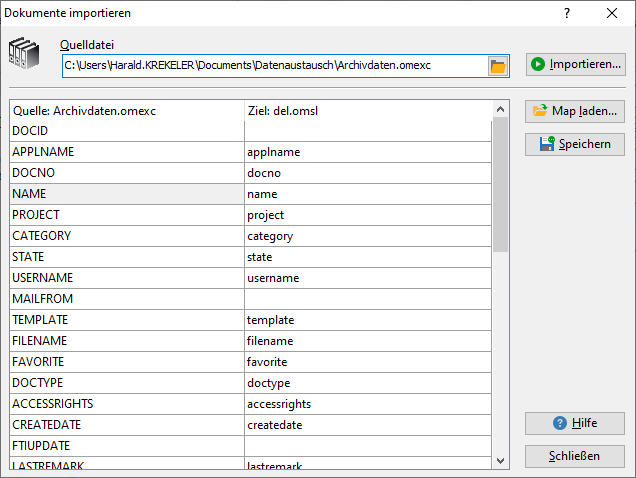Datensätze aus anderen Datenquellen importieren. Wechseln Sie vor dem Aufruf der Funktion bitte zur Dokumenten- oder Kontaktansicht. Dies legt fest, ob Dokument- oder Kontaktdaten importiert werden.
Mögliche Quellformate sind:
•Fremddateien im Access- und CSV-Format.
•Archivdatenbanken von Office Manager DMS (.omp, .omsl, .omen, .omcs), Gonz@les Web-Runner 6.0 (.gwr), von ELOoffice 9 und Rack2-Filer Smart.
•Austauschdateien (.omexc, .adb), die zuvor mit dem Datenbankexport erstellt wurden.
•ACT! Customer-Relationship-Management
Austauschdateien mit der Endung .omexc sowie ELO-Archive beinhalten neben den Datensätzen auch die Dokumentdateien. Bei allen anderen Formaten werden nur Datensätze ohne Dokumente importiert.
Diese Funktion ist in GoBD-Archiven gesperrt.
Dokumentenarchiv importieren
1.Wählen Sie bitte den Menübefehl Datei | Datenbank | Datenaustausch | Importieren:
Klicken Sie im Bild auf die Komponenten, zu der Sie weitere Hilfe wünschen.
2.Klicken Sie auf rechts neben dem Eingabefeld Quelldatei und wählen Sie die Datei, aus der Sie importieren möchten. Wenn die Quelldatei mehrere Datenbanktabelle beinhalten, müssen Sie anschließend die gewünschte Tabelle auswählen.
3.Bei einigen Datenquellen, können Sie jetzt die Felder zuordnen:
Wählen Sie in der rechten Spalte (Ziel) die entsprechenden Felder aus der Liste, um sie den Datenfelder der Quelle zuzuordnen. Bereits zugeordnete werden in der Liste durchgestrichen dargestellt. Die mehrfache Auswahl eines Quellfeldes ist nur bei Zielfeldern mit mehrzeiligem Text (Memo) sinnvoll.
Die linke Tabellenspalte zeigt alle Datenfelder der Quelle. Wenn Sie die Daten aus dem Feld "Beschreibung" z. B. in das Office Manager-Feld "name" importieren möchten, wählen Sie bitte in der Zeile "Beschreibung" das Feld "name" aus der Liste. Klicken Sie auf Importieren, um das Einlesen der Datensätze zu starten.
4.Wenn Sie eine .omexc-Datei als Quelle verwenden, dann öffnet sich auch der Eigenschaftendialog für den Dokumentenimport.
Wurde der Dokumenttyp (Feld applname) nicht importiert, dann wird versucht eine passende Anwendung zuzuordnen.
CSV-Dateien
Textdateien im "Comma-separated values"-Format werden direkt verarbeitet, wenn die Felder mit einem Komma getrennt sind. Andere Trennzeichen, wie Semikolon oder Tabulator, können z. B. mit Hilfe einer Datei "Schema.ini" importiert werden. Siehe hierzu im MSDN.
Die CSV-Datei muss im ANSI-Textformat gespeichert sein.
Access-Datenbanken
Der Import erfolgt mithilfe der Windows-Datenbankschnittstellen und ist nur möglich, wenn die entsprechenden Treiber vorhanden sind.